PDF는 원본 레이아웃과 기타 표시 효과가 완벽하게 보존된 상태로 문서를 배포하는 데 이상적인 역할을 수행하는 읽기 전용 파일 형식입니다. 그러나 어떤 이유로 인해 다른 용도로 PDF 파일의 텍스트를 복사하고 싶습니다. 그렇기 때문에 PDF를 편집 가능한 텍스트 문서로 변환하는 방법에 대한 솔루션을 찾아야 합니다. 이 기사에서는 Mac 에서 쉽고 빠르게 PDF를 텍스트로 변환하는 방법을 설명합니다.
Mac 에서 PDF 파일을 텍스트로 변환하려면 Mac PDF 도구가 필요합니다. 그러나 시중에는 PDF를 텍스트로 변환하는 프로그램이 너무 많아서 어떤 프로그램이 실제로 작동하는지 선택하기가 어렵습니다. 시간과 노력을 절약하기 위해 뛰어난 출력 품질로 PDF를 텍스트로 변환할 수 있는 Coolmuster PDF Converter Pro 라는 포괄적인 PDF 도구를 추천하고 싶습니다.
Coolmuster PDF Converter Pro 무료로 다운로드하고 Mac 에서 PDF 파일을 텍스트로 변환하는 방법을 알아보세요. Windows 버전도 사용할 수 있습니다.
더 유사한 기사:
PDF를 Kindle 읽기 가능한 파일 형식으로 변환하는 방법은 무엇입니까?
PDF를 Microsoft Excel 스프레드시트로 변환하는 방법은 무엇입니까?
1단계. PDF 파일 업로드
Mac 바탕 화면에서 빠른 시작 아이콘을 클릭하여 PDF 변환 프로그램을 시작하고, "파일 추가" 또는 "폴더 추가"를 클릭하여 대상 PDF 파일을 소프트웨어에 로드합니다. 시간을 절약하기 위해 여러 PDF 파일을 한 번에 업로드할 수 있습니다.

2단계. 출력 형식 설정
변환 유형을 " PDF에서 텍스트로 "로 선택한 다음 " 찾아보기 "를 클릭하여 변환된 텍스트 문서를 저장할 출력 폴더를 설정하고 지정된 경로에 충분한 여유 공간이 있는지 확인하십시오.
팁 : 변환을 위한 기본 페이지 범위는 모든 페이지입니다. 필요한 경우 PDF 파일의 페이지 번호나 페이지 범위를 사용자 정의하여 특정 페이지를 변환할 수도 있습니다.
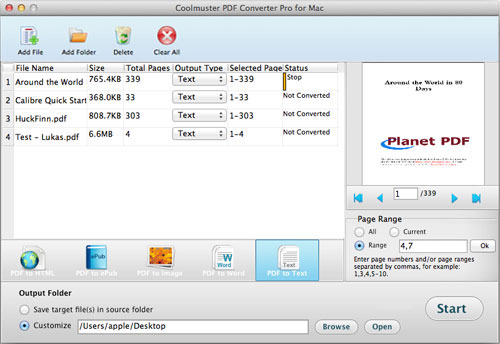
3단계: Mac 에서 PDF를 텍스트로 변환
위의 모든 설정을 마친 후 " 변환 " 버튼을 클릭하면 Mac 에서 변환이 시작됩니다. 변환이 어떻게 진행되고 있는지 보여주는 진행률 표시줄이 있습니다.
이제 PDF 파일을 텍스트 형식으로 복사하고 편집할 수 있습니다. Coolmuster PDF Converter Pro 사용하면 PDF를 Mac 에서 편집 가능한 텍스트로 변환하는 것이 매우 쉽습니다. 그렇지 않습니까? 그것을 얻고 자신을 즐기십시오.
Mac 에서 PDF 파일을 텍스트로 변환하는 것 외에도 이 PDF 도구는 다음을 수행할 수 있습니다.
- PDF를 Word, ePub, 이미지, HTML 웹페이지 등으로 변환합니다.
- 정확한 변환을 수행하기 위해 변환하기 전에 미리 봅니다.
- 변환 후 PDF를 원하는 대로 편집, 복사 및 공유할 수 있습니다.
- 독립형 프로그램. Adobe Acrobat과 같은 타사 프로그램이 필요하지 않습니다.
관련 기사: